对象检测是迄今为止计算机视觉中最重要的应用领域。然而,小物体的检测和大图像的推理仍然是实际使用中的主要问题,这是因为小目标物体有效特征少,覆盖范围少。小目标物体的定义通常有两种方式。一种是绝对尺度定义,即以物体的像素尺寸来判断是否为小目标,如在COCO数据集中,尺寸小于32×32像素的目标被判定为小目标。另外一种是相对尺度定义,即以物体在图像中的占比面积比例来判断是否为小目标,例如国际光学工程学会SPIE定义,若目标尺寸小于原图的0.12%则可以判定成小目标。
SAHI: Slicing Aided Hyper Inference(切片辅助超推理)通过图像切片的方式来检测小目标。SAHI检测过程可以描述为:通过滑动窗口将图像切分成若干区域,各个区域分别进行预测,同时也对整张图片进行推理。然后将各个区域的预测结果和整张图片的预测结果合并,最后用NMS(非极大值抑制)进行过滤。用动图表示该识别过程如下:
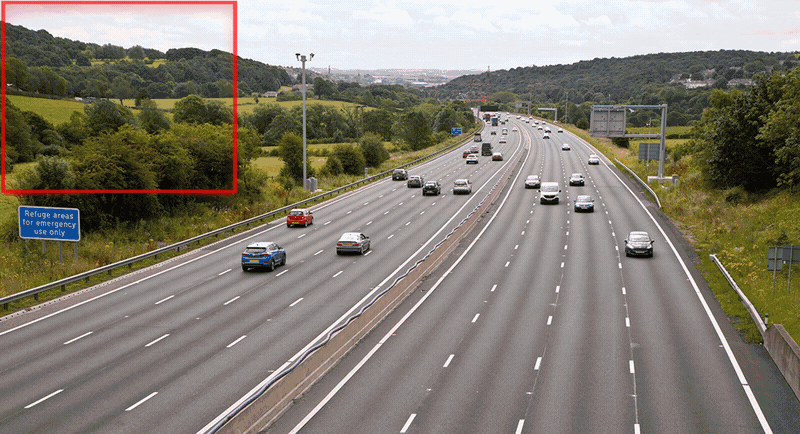
SAHI的官方仓库地址为:sahi。关于SAHI的使用可以阅读官方demo和官方文档:sahi-demo和sahi-docs。如果想进一步了解SAHI具体工作性能和原理,可以阅读官方发表的论文:Slicing Aided Hyper Inference and Fine-Tuning for Small Object Detection。
SAHI安装指令如下:
pip install sahi
本文所有算法展示效果和代码见:
github: Python-Study-Notes
文章目录
1 SAHI使用1.1 图像切片1.1.1 单张图像切片1.1.2 COCO数据集切片 1.2 图像预测1.2.1 接口介绍1.2.2 应用实例 1.3 SAHI工具函数1.3.1 coco数据集制作与精度分析1.3.2 coco数据集处理1.3.3 coco数据集转换 1.4 总结 2 参考
1 SAHI使用
import sahi# 打印sahi版本print(sahi.__version__)0.11.61.1 图像切片
SAHI提供了封装好的函数接口,以切分输入图像和其标注数据。切分后的子图及其标注数据可以用于识别,或者保存为本地数据以供模型训练。
1.1.1 单张图像切片
SAHI提供slice_image函数以切分单张图片及其标注文件(仅支持coco标注文件),slice_image函数接口介绍如下:
# 返回SAHI的图像分片结果类SliceImageResultdef slice_image( image: Union[str, Image.Image], # 单张图像地址或单个pillow image对象,必填参数 coco_annotation_list: Optional[CocoAnnotation] = None, # coco标注文件 output_file_name: Optional[str] = None, # 输出文件名前缀 output_dir: Optional[str] = None, # 输出文件地址 slice_height: int = None, # 子图切分高度 slice_width: int = None, # 子图切分宽度 overlap_height_ratio: float = None, # 子图高度间的重叠率 overlap_width_ratio: float = None, # 子图宽度间的重叠率 auto_slice_resolution: bool = True, # 如果没有设置slice_height和slice_width,则自动确定slice_height、slice_width、overlap_height_ratio、overlap_width_ratio min_area_ratio: float = 0.1, # 子图中标注框小于原始标注框占比,则放弃该标注框 out_ext: Optional[str] = None, # 图像后缀格式 verbose: bool = False, # 是否打印详细信息) slice_image函数源代码位于sahi/slicing.py中,这段代码可以单步调试看看怎么运行的,主要逻辑如下:
获得pillow image图像对象
调用get_slice_bboxes函数切分图像
获得切分参数if slice_height and slice_width: # 计算重叠像素 y_overlap = int(overlap_height_ratio * slice_height) x_overlap = int(overlap_width_ratio * slice_width)elif auto_slice_resolution: x_overlap, y_overlap, slice_width, slice_height = get_auto_slice_params(height=image_height, width=image_width)# 行循环while y_max < image_height: # 设置起始切分坐标 x_min = x_max = 0 y_max = y_min + slice_height # 列循环 while x_max < image_width: x_max = x_min + slice_width # 如果图像不够切分,框往左或往上移动 if y_max > image_height or x_max > image_width: xmax = min(image_width, x_max) ymax = min(image_height, y_max) xmin = max(0, xmax - slice_width) ymin = max(0, ymax - slice_height) slice_bboxes.append([xmin, ymin, xmax, ymax]) else: slice_bboxes.append([x_min, y_min, x_max, y_max]) # 下一次切分从本次切分图像x_max-x_overlap开始 x_min = x_max - x_overlap y_min = y_max - y_overlap保存图片结果和标注结果,并包装返回SliceImageResult对象
以下代码演示了对单张图片进行切片,并将切分后的子图保存到本地。
展示原图
# 展示输入图片from PIL import Image# 图像地址:https://github.com/obss/sahi/tree/main/demo/demo_dataimage_path = "image/small-vehicles1.jpeg"img = Image.open(image_path).convert('RGB')img
切分图片
from sahi.slicing import slice_image# 输出文件名前缀output_file_name = "slice"# 输出文件夹output_dir = "result"# 切分图像slice_image_result = slice_image( image=image_path, output_file_name=output_file_name, output_dir=output_dir, slice_height=256, slice_width=256, overlap_height_ratio=0.2, overlap_width_ratio=0.2, verbose=False,)print("原图宽{},高{}".format(slice_image_result.original_image_width, slice_image_result.original_image_height))# 切分后的子图以形式:图像前缀_所在原图顶点坐标来保存文件print("切分子图{}张".format(len(slice_image_result.filenames)))原图宽1068,高580切分子图15张展示切分后的子图
import matplotlib.pyplot as pltfrom PIL import Imageimport mathimport osaxarr_row = 3axarr_col = math.ceil(len(slice_image_result.filenames)/axarr_row)f, axarr = plt.subplots(axarr_row, axarr_col, figsize=(14,7))for index, file in enumerate(slice_image_result.filenames): img = Image.open(os.path.join(slice_image_result.image_dir,file)) axarr[int(index/axarr_col), int(index%axarr_col)].imshow(img)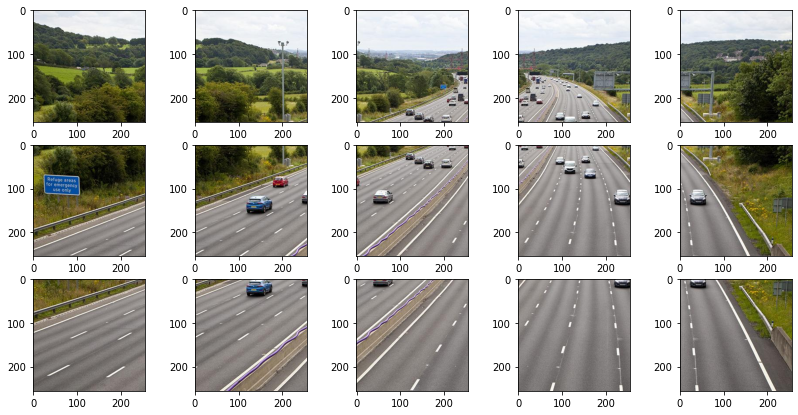
1.1.2 COCO数据集切片
SAHI提供slice_coco函数以切分coco数据集(仅支持coco数据集)。slice_coco函数接口介绍如下:
# 返回切片后的coco标注字典文件,coco文件保存地址def slice_coco( coco_annotation_file_path: str, # coco标注文件 image_dir: str, # coco图像集地址 output_coco_annotation_file_name: str, # 输出coco标注集文件名,不需要加文件类型后缀 output_dir: Optional[str] = None, # 输出文件地址 ignore_negative_samples: bool = False, # 是否忽略没有标注框的子图 slice_height: int = 512, # 切分子图高度 slice_width: int = 512, # 切分子图宽度 overlap_height_ratio: float = 0.2, # 子图高度之间的重叠率 overlap_width_ratio: float = 0.2, # 子图宽度之间的重叠率 min_area_ratio: float = 0.1, # 如果没有设置slice_height和slice_width,则自动确定slice_height、slice_width、overlap_height_ratio、overlap_width_ratio out_ext: Optional[str] = None, # 保存图像的扩展 verbose: bool = False, # 是否打印详细信息)slice_coco函数源代码位于sahi/slicing.py中,这段代码可以单步调试看看怎么做的,主要逻辑如下:
读取coco文件和图片信息循环读取coco数据集的图片,每张图片调用get_slice_bboxes函数切分图像创建coco dict结果并保存文件以下代码演示了对coco数据集进行切片,并将切分后的子图和标注文件保存到本地。coco数据集可以包含若干张图片,但是以下代码示例中只包含一张图片,方便演示。
展示数据集
# 展示图像from PIL import Image, ImageDrawfrom sahi.utils.file import load_jsonimport matplotlib.pyplot as pltimport os# coco图像集地址image_path = "image"# coco标注文件coco_annotation_file_path="image/terrain2_coco.json"# 加载数据集coco_dict = load_json(coco_annotation_file_path)f, axarr = plt.subplots(1, 1, figsize=(8, 8))# 读取图像img_ind = 0img = Image.open(os.path.join(image_path,coco_dict["images"][img_ind]["file_name"])).convert('RGBA')# 绘制标注框for ann_ind in range(len(coco_dict["annotations"])): xywh = coco_dict["annotations"][ann_ind]["bbox"] xyxy = [xywh[0], xywh[1], xywh[0] + xywh[2], xywh[1] + xywh[3]] ImageDraw.Draw(img, 'RGBA').rectangle(xyxy, width=5)axarr.imshow(img)<matplotlib.image.AxesImage at 0x210a7583250>
切分数据集
from sahi.slicing import slice_coco# 保存的coco数据集标注文件名output_coco_annotation_file_name="sliced"# 输出文件夹output_dir = "result"# 切分数据集coco_dict, coco_path = slice_coco( coco_annotation_file_path=coco_annotation_file_path, image_dir=image_path, output_coco_annotation_file_name=output_coco_annotation_file_name, ignore_negative_samples=False, output_dir=output_dir, slice_height=320, slice_width=320, overlap_height_ratio=0.2, overlap_width_ratio=0.2, min_area_ratio=0.2, verbose=False)print("切分子图{}张".format(len(coco_dict['images'])))print("获得标注框{}个".format(len(coco_dict['annotations'])))indexing coco dataset annotations...Loading coco annotations: 100%|█████████████████████████████████████████████████████████| 1/1 [00:00<00:00, 334.21it/s]100%|████████████████████████████████████████████████████████████████████████████████████| 1/1 [00:00<00:00, 11.80it/s]切分子图12张获得标注框18个展示切分后的子图和标注框
axarr_row = 3axarr_col = math.ceil(len(coco_dict['images']) / axarr_row)f, axarr = plt.subplots(axarr_row, axarr_col, figsize=(10, 7))for index, img in enumerate(coco_dict['images']): img = Image.open(os.path.join(output_dir, img["file_name"])) for ann_ind in range(len(coco_dict["annotations"])): # 搜索与当前图像匹配的边界框 if coco_dict["annotations"][ann_ind]["image_id"] == coco_dict["images"][index]["id"]: xywh = coco_dict["annotations"][ann_ind]["bbox"] xyxy = [xywh[0], xywh[1], xywh[0] + xywh[2], xywh[1] + xywh[3]] # 绘图 ImageDraw.Draw(img, 'RGBA').rectangle(xyxy, width=5) axarr[int(index / axarr_col), int(index % axarr_col)].imshow(img)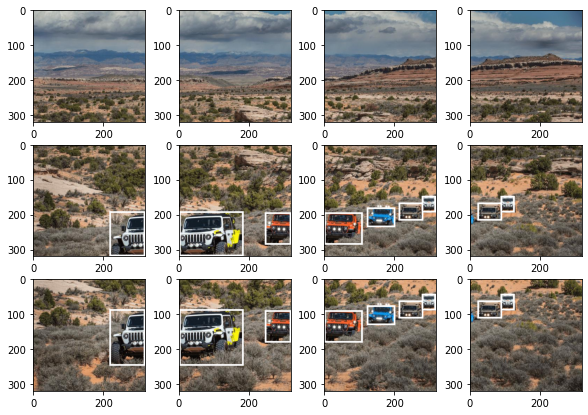
1.2 图像预测
1.2.1 接口介绍
SHAI提供了图像切片预测的封装接口,具体的函数接口如下:
AutoDetectionModel类
SAHI基于AutoDetectionModel类的from_pretrained函数加载深度学习模型。目前支持YOLOv5 models, MMDetection models, Detectron2 models和HuggingFace object detection models等深度学习模型库,如果想支持新的模型库,可以参考sahi/models目录下的模型文件,新建模型检测类。
模型预测
基于get_prediction函数调用模型预测单张图片,也就是直接调用AutoDetectionModel类提供的模型,直接推理单张图片。
基于get_sliced_prediction函数以切分图片的方式进行预测。在get_sliced_prediction函数内部会先切分图片,然后对每个子图单独进行模型推理;如果设置了对整张原图进行推理,那么也会整合原图推理的结果以增加模型精度。最后对所有的预测结果进行nms整合,相近的两个预测框也会进行合并。get_sliced_prediction函数接口如下:
def get_sliced_prediction( image, detection_model=None, slice_height: int = None, slice_width: int = None, overlap_height_ratio: float = 0.2, overlap_width_ratio: float = 0.2, perform_standard_pred: bool = True, # 是否单独对原图进行识别 postprocess_type: str = "GREEDYNMM", # 合并结果的方式,可选'NMM', 'GRREDYNMM', 'NMS' postprocess_match_metric: str = "IOS", # NMS匹配方式IOU或者IOS postprocess_match_threshold: float = 0.5, # 匹配置信度 postprocess_class_agnostic: bool = False, # 在合并结果时,是否将不同类别的检测框放在一起处理 verbose: int = 1, merge_buffer_length: int = None, # 低配设备使用,以加快处理 auto_slice_resolution: bool = True,)1.2.2 应用实例
直接预测图片
from sahi import AutoDetectionModelfrom sahi.predict import get_prediction# 初始化检测模型,缺少yolov5代码,pip install yolov5即可detection_model = AutoDetectionModel.from_pretrained( model_type='yolov5', # 模型类型 model_path='./yolov5n.pt', # 模型文件路径 confidence_threshold=0.3, # 检测阈值 device="cpu", # or 'cuda:0');image = 'image/small-vehicles1.jpeg'# 获得模型直接预测结果result = get_prediction(image, detection_model)# result是SAHI的PredictionResult对象,可获得推理时间,检测图像,检测图像尺寸,检测结果# 查看标注框,可以用于保存为其他格式for pred in result.object_prediction_list: bbox = pred.bbox # 标注框BoundingBox对象,可以获得边界框的坐标、面积 category = pred.category # 类别Category对象,可获得类别id和类别名 score = pred.score.value # 预测置信度# 保存文件结果export_dir = "result"file_name = "res"result.export_visuals(export_dir=export_dir, file_name=file_name)# 展示结果from PIL import Imageimport osimage_path = os.path.join(export_dir,file_name+'.png')img = Image.open(image_path).convert('RGB')img
切片预测图片
from sahi import AutoDetectionModelfrom sahi.predict import get_sliced_prediction# 初始化检测模型detection_model = AutoDetectionModel.from_pretrained( model_type='yolov5', model_path='yolov5n.pt', confidence_threshold=0.3, device="cpu", # or 'cuda:0')image = 'image/small-vehicles1.jpeg'result = get_sliced_prediction( image, detection_model, slice_height = 256, slice_width = 256, overlap_height_ratio = 0.2, overlap_width_ratio = 0.2, perform_standard_pred = True,)# result是SAHI的PredictionResult对象,可获得推理时间,检测图像,检测图像尺寸,检测结果# 查看标注框,可以用于保存为其他格式for pred in result.object_prediction_list: bbox = pred.bbox # 标注框BoundingBox对象,可以获得边界框的坐标、面积 category = pred.category # 类别Category对象,可获得类别id和类别名 score = pred.score.value # 预测置信度# 保存文件结果export_dir = "result"file_name = "res"result.export_visuals(export_dir=export_dir, file_name=file_name)# 结果导出为coco标注形式coco_anno = result.to_coco_annotations()# 结果导出为coco预测形式coco_pred = result.to_coco_predictions()# 展示结果from PIL import Imageimport osimage_path = os.path.join(export_dir,file_name+'.png')img = Image.open(image_path).convert('RGB')imgPerforming prediction on 15 number of slices.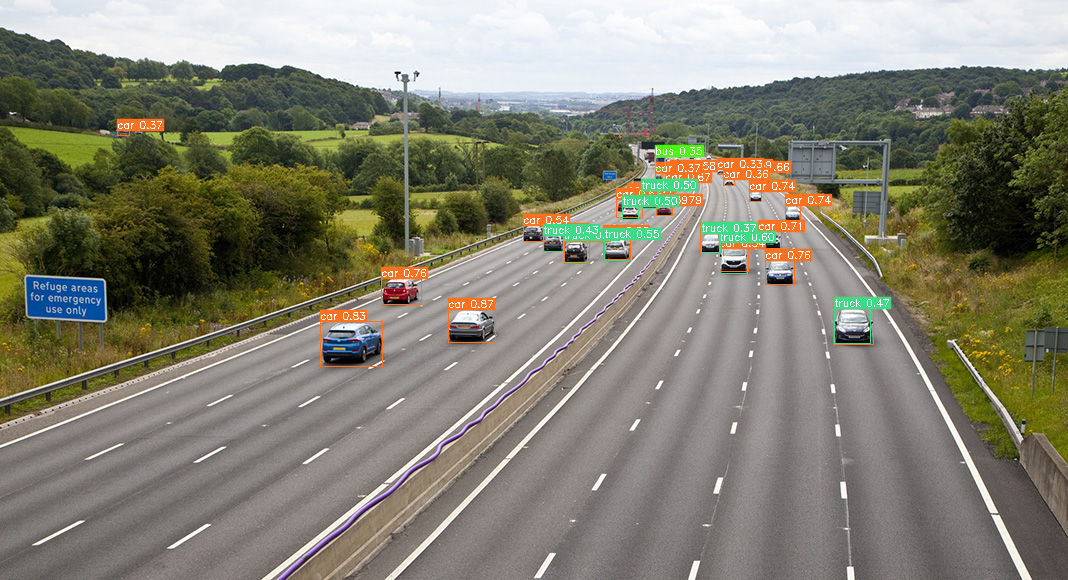
相对单张图片直接识别,通过切片的方式能够识别到更多的小目标。由于使用的模型是yolov5n,可以看到一些识别结果不正确,比如同一辆车在不同子图被分别识别为卡车或汽车,一种好的解决办法是将postprocess_class_agnostic参数设置为True,将不同类别的检测框放在一起进行合并,同时降低 postprocess_match_threshold以滤除结果。
image = 'image/small-vehicles1.jpeg'result = get_sliced_prediction( image, detection_model, slice_height = 256, slice_width = 256, overlap_height_ratio = 0.2, overlap_width_ratio = 0.2, perform_standard_pred = True, postprocess_match_threshold = 0.2, postprocess_class_agnostic = True,)# 保存文件结果export_dir = "result"file_name = "res"result.export_visuals(export_dir=export_dir, file_name=file_name)# 展示结果from PIL import Imageimport osimage_path = os.path.join(export_dir,file_name+'.png')img = Image.open(image_path).convert('RGB')imgPerforming prediction on 15 number of slices.
1.3 SAHI工具函数
SAHI提供多个工具函数以处理COCO数据集,具体使用可以阅读sahi-docs-coco。
1.3.1 coco数据集制作与精度分析
以下代码创建了coco标注数据,并保存到本地
from sahi.utils.file import save_jsonfrom sahi.utils.coco import Coco, CocoCategory, CocoImage, CocoAnnotation,CocoPrediction# 创建coco对象coco = Coco()# 添加类coco.add_category(CocoCategory(id=0, name='human'))coco.add_category(CocoCategory(id=1, name='vehicle'))# 循环遍历图像for i in range(3): # 创建单个图像 coco_image = CocoImage( file_name="image{}.jpg".format(i), height=1080, width=1920) # 添加图像对应的标注 coco_image.add_annotation( CocoAnnotation( # [x_min, y_min, width, height] bbox=[0, 0, 200, 200], category_id=0, category_name='human' ) ) coco_image.add_annotation( CocoAnnotation( bbox=[200, 100, 300, 300], category_id=1, category_name='vehicle' ) ) # 添加图像预测数据 coco_image.add_prediction( CocoPrediction( score=0.864434, bbox=[0, 0, 150, 150], category_id=0, category_name='human' ) ) coco_image.add_prediction( CocoPrediction( score=0.653424, bbox=[200, 100, 250, 200], category_id=1, category_name='vehicle' )) # 将图像添加到coco对象 coco.add_image(coco_image)# 提取json标注数据,不会保存图像预测结果coco_json = coco.json# 将json标注数据保存为json本地文件save_json(coco_json, "coco_dataset.json")# 提取预测结果json文件,并保存到本地predictions_array = coco.prediction_arraysave_json(predictions_array, "coco_predictions.json")当我们获得了预测数据,我们可以基于pycocotools工具分析预测数据的精度,pycocotools是目标检测必备工具,官方仓库地址为cocoapi,结果分析代码如下:
# 需要单独安装pycocotoolsfrom pycocotools.cocoeval import COCOevalfrom pycocotools.coco import COCOcoco_ground_truth = COCO(annotation_file="coco_dataset.json")coco_predictions = coco_ground_truth.loadRes("coco_predictions.json")coco_evaluator = COCOeval(coco_ground_truth, coco_predictions, "bbox")# 进行匹配计算coco_evaluator.evaluate()# 进行结果的累加coco_evaluator.accumulate()# 输出结果coco_evaluator.summarize()loading annotations into memory...Done (t=0.00s)creating index...index created!Loading and preparing results...DONE (t=0.00s)creating index...index created!Running per image evaluation...Evaluate annotation type *bbox*DONE (t=0.00s).Accumulating evaluation results...DONE (t=0.01s). Average Precision (AP) @[ IoU=0.50:0.95 | area= all | maxDets=100 ] = 0.200 Average Precision (AP) @[ IoU=0.50 | area= all | maxDets=100 ] = 1.000 Average Precision (AP) @[ IoU=0.75 | area= all | maxDets=100 ] = 0.000 Average Precision (AP) @[ IoU=0.50:0.95 | area= small | maxDets=100 ] = -1.000 Average Precision (AP) @[ IoU=0.50:0.95 | area=medium | maxDets=100 ] = -1.000 Average Precision (AP) @[ IoU=0.50:0.95 | area= large | maxDets=100 ] = 0.200 Average Recall (AR) @[ IoU=0.50:0.95 | area= all | maxDets= 1 ] = 0.200 Average Recall (AR) @[ IoU=0.50:0.95 | area= all | maxDets= 10 ] = 0.200 Average Recall (AR) @[ IoU=0.50:0.95 | area= all | maxDets=100 ] = 0.200 Average Recall (AR) @[ IoU=0.50:0.95 | area= small | maxDets=100 ] = -1.000 Average Recall (AR) @[ IoU=0.50:0.95 | area=medium | maxDets=100 ] = -1.000 Average Recall (AR) @[ IoU=0.50:0.95 | area= large | maxDets=100 ] = 0.200统计数据集标注信息
from sahi.utils.coco import Cocococo = Coco.from_coco_dict_or_path("coco_dataset.json")# 获得数据集状态,指标说明看字段名就能懂stats = coco.statsstatsindexing coco dataset annotations...Loading coco annotations: 100%|████████████████████████████████████████████████████████| 3/3 [00:00<00:00, 1504.59it/s]{'num_images': 3, 'num_annotations': 6, 'num_categories': 2, 'num_negative_images': 0, 'num_images_per_category': {'human': 3, 'vehicle': 3}, 'num_annotations_per_category': {'human': 3, 'vehicle': 3}, 'min_num_annotations_in_image': 2, 'max_num_annotations_in_image': 2, 'avg_num_annotations_in_image': 2.0, 'min_annotation_area': 40000, 'max_annotation_area': 90000, 'avg_annotation_area': 65000.0, 'min_annotation_area_per_category': {'human': 40000, 'vehicle': 90000}, 'max_annotation_area_per_category': {'human': 40000, 'vehicle': 90000}}预测结果过滤
from sahi.utils.file import save_jsonfrom sahi.utils.coco import remove_invalid_coco_results# 去除预测结果中的无效边界框,如边界框坐标为负的结果coco_results = remove_invalid_coco_results("coco_predictions.json")save_json(coco_results, "fixed_coco_result.json")# 根据数据集实际标注信息,进一步去除边界框坐标超过图像长宽的结果coco_results = remove_invalid_coco_results("coco_predictions.json", "coco_dataset.json")1.3.2 coco数据集处理
切分数据集
from sahi.utils.coco import Coco# 指定coco文件coco_path = "coco_dataset.json"# 初始coco对象coco = Coco.from_coco_dict_or_path(coco_path)# 拆分数据集为训练集和验证集,训练集图像占比0.85result = coco.split_coco_as_train_val( train_split_rate=0.85)# 保存训练集和验证集save_json(result["train_coco"].json, "train_split.json")save_json(result["val_coco"].json, "val_split.json")indexing coco dataset annotations...Loading coco annotations: 100%|████████████████████████████████████████████████████████| 3/3 [00:00<00:00, 3005.95it/s]修改标注类别
from sahi.utils.coco import Cocofrom sahi.utils.file import save_jsoncoco = Coco.from_coco_dict_or_path("coco_dataset.json")print("标注类别:{}".format(coco.category_mapping))# 修改数据集类别# 将标注中human类的索引改为3,将原先vehicle类的标注删除# 新加big_vehicle类和car类desired_name2id = { "big_vehicle": 1, "car": 2, "human": 3}# 更新标注类别coco.update_categories(desired_name2id)print("修改后标注类别:{}".format(coco.category_mapping))# 保存结果save_json(coco.json, "updated_coco.json")indexing coco dataset annotations...Loading coco annotations: 100%|████████████████████████████████████████████████████████| 3/3 [00:00<00:00, 1002.78it/s]标注类别:{0: 'human', 1: 'vehicle'}修改后标注类别:{1: 'big_vehicle', 2: 'car', 3: 'human'}按照标注框面积过滤数据集
from sahi.utils.coco import Cocofrom sahi.utils.file import save_json# 打开标注数据coco = Coco.from_coco_dict_or_path("coco_dataset.json")# 过滤包含标注框面积小于min的图像area_filtered_coco = coco.get_area_filtered_coco(min=50000)# 过滤标注框面积不在[min,max]的图像area_filtered_coco = coco.get_area_filtered_coco(min=50, max=80000)# 筛选同时符合多个类别面积要求的图像intervals_per_category = { "human": {"min": 20, "max": 30000}, "vehicle": {"min": 50, "max": 90000},}area_filtered_coco = coco.get_area_filtered_coco(intervals_per_category=intervals_per_category)# 导出数据save_json(area_filtered_coco.json, "area_filtered_coco.json")indexing coco dataset annotations...Loading coco annotations: 100%|████████████████████████████████████████████████████████| 3/3 [00:00<00:00, 1503.69it/s]过滤无标注的图片
from sahi.utils.coco import Cocofrom sahi.utils.file import save_json# 去除无标注框的图片coco = Coco.from_coco_dict_or_path("coco_dataset.json", ignore_negative_samples=True)# 导出数据# save_json(coco.json, "coco_ignore_negative.json")indexing coco dataset annotations...Loading coco annotations: 100%|████████████████████████████████████████████████████████| 3/3 [00:00<00:00, 3007.39it/s]裁剪标注框
from sahi.utils.coco import Cocofrom sahi.utils.file import save_jsoncoco_path = "coco_dataset.json"# 将溢出边界框剪裁为图像宽度和高度coco = Coco.from_coco_dict_or_path(coco_path, clip_bboxes_to_img_dims=True)# 对已有coco对象,将溢出边界框剪裁为图像宽度和高度coco = coco.get_coco_with_clipped_bboxes()save_json(coco.json, "coco.json")indexing coco dataset annotations...Loading coco annotations: 100%|████████████████████████████████████████████████████████| 3/3 [00:00<00:00, 1007.04it/s]合并coco数据集
# from sahi.utils.coco import Coco# from sahi.utils.file import save_json# coco_1 = Coco.from_coco_dict_or_path("coco1.json", image_dir="images_1/")# coco_2 = Coco.from_coco_dict_or_path("coco2.json", image_dir="images_2/")# # 合并数据集# coco_1.merge(coco_2)# # 保存# save_json(coco_1.json, "merged_coco.json")下采样数据集
from sahi.utils.coco import Cocofrom sahi.utils.file import save_jsoncoco_path = "coco_dataset.json"coco = Coco.from_coco_dict_or_path(coco_path)# 用1/10的图像创建Coco对象# subsample_ratio表示每10张图像取1张图像subsampled_coco = coco.get_subsampled_coco(subsample_ratio=10)# 仅对包含标注框为category_id的图像进行下采样,category_i=-1时表示负样本subsampled_coco = coco.get_subsampled_coco(subsample_ratio=10, category_id=0)# 保存数据集save_json(subsampled_coco.json, "subsampled_coco.json")indexing coco dataset annotations...Loading coco annotations: 100%|████████████████████████████████████████████████████████| 3/3 [00:00<00:00, 1512.19it/s]上采样数据集
from sahi.utils.coco import Cocofrom sahi.utils.file import save_jsoncoco_path = "coco_dataset.json"coco = Coco.from_coco_dict_or_path(coco_path)# 每个样本重复10次upsampled_coco = coco.get_upsampled_coco(upsample_ratio=10)# 仅对包含标注框为category_id的图像进行采样,category_i=-1时表示负样本subsampled_coco = coco.get_upsampled_coco(upsample_ratio=10, category_id=0)# 导出数据集save_json(upsampled_coco.json, "upsampled_coco.json")indexing coco dataset annotations...Loading coco annotations: 100%|████████████████████████████████████████████████████████| 3/3 [00:00<00:00, 1503.51it/s]1.3.3 coco数据集转换
导出为yolov5格式并分割数据集
from sahi.utils.coco import Coco# 注意image_dir路径coco = Coco.from_coco_dict_or_path("coco_dataset.json", image_dir="images/")# 导出为yolov5数据集格式,train_split_rate设置训练集数据比例# coco.export_as_yolov5(# output_dir="output/",# train_split_rate=0.85# )indexing coco dataset annotations...Loading coco annotations: 100%|████████████████████████████████████████████████████████| 3/3 [00:00<00:00, 1002.22it/s]将训练集和验证集导出为yolov5格式
from sahi.utils.coco import Coco, export_coco_as_yolov5# 注意image_dir路径train_coco = Coco.from_coco_dict_or_path("train_split.json", image_dir="images/")val_coco = Coco.from_coco_dict_or_path("val_split.json", image_dir="images/")# 导出数据集# data_yml_path = export_coco_as_yolov5(# output_dir="output",# train_coco=train_coco,# val_coco=val_coco# )indexing coco dataset annotations...Loading coco annotations: 100%|████████████████████████████████████████████████████████| 2/2 [00:00<00:00, 1002.34it/s]indexing coco dataset annotations...Loading coco annotations: 100%|████████████████████████████████████████████████████████| 1/1 [00:00<00:00, 1003.42it/s]1.4 总结
目标检测过程中,通过对高分辨率小目标图像进行滑动窗口切片,能够有效提高大分辨率小目标图像的识别精度。但是滑动切片识别有需要注意的地方:
需要图像数据集是否符合通用的高分辨小目标图像标准,如果对普通数据集进行切片识别容易拆分已有目标物体,这样做浪费推理时间也会导致最终检测结果精度不高。滑动切片对识别模型的精度有一定的要求,一般来说模型越大精度越高,但是切片识别所花费的推理时间也越长。所以需要平衡模型精度和模型推理时间,而且也要确定滑动切片的尺度。滑动切片识别在识别目标类别较少的任务中,识别精度更高,因为后处理能过滤很多重复识别检测框。如果想了解其他的小目标识别方案,可以看看paddle家的paddledetection-smalldet。paddle提供了基于原图和基于切图的小目标识别方案,也提供了统计数据集尺寸分布的代码(该统计代码对某些特定的数据集效果不好,具体原因看看代码)。推荐看看PaddleDetection的小目标识别方案,做的很不错。